CRM记录标签
Zoho CRM 中的标签通常很容易创建。标签不仅仅是简单的类别表示,它们可以发挥更强大的作用,因为您可以对单个记录添加多个标签。如有需要,您还可以在自己的 CRM 帐户中的多个位置创建标签。
可以在下列位置添加标签:
- 特定记录
- 批量记录
- 导入的记录
- 通过 Web 表单添加的记录
- 通过工作流规则作为即时操作
- 作为蓝图操作
标记特定记录
在 CRM 中创建记录后,您就能够对该记录添加新的标签。
要在记录详情页面中添加标签,请执行以下步骤:
- 登录到您的 Zoho CRM 帐户,并转至任意模块(线索、客户、联系人等)
- 从您想要添加标签的列表视图中选择一条记录。
- 点击添加标签。
- 添加相关标签,并点击保存。
您还可以点击任何标签,以查看与该特定标签相关联的记录。
标记批量记录
在您的 Zoho CRM 帐户中,您可以通过单个操作对多个记录添加多个标签。
要对多个记录添加标签,请执行以下步骤:
- 选择想要在其中添加标签的模块(例如,“线索”、“联系人”或“商机”)。
- 根据您的需要选择所有或多个记录。
- 现在,在标签下拉菜单中,选择添加标签选项。
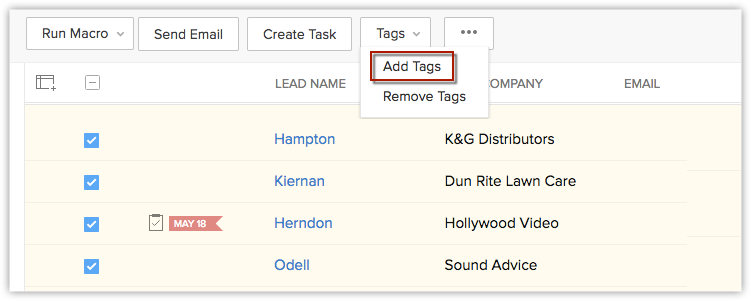
每次您在自己的 CRM 帐户中添加标签时,系统都会向您显示标签建议(将显示现有标签的列表)。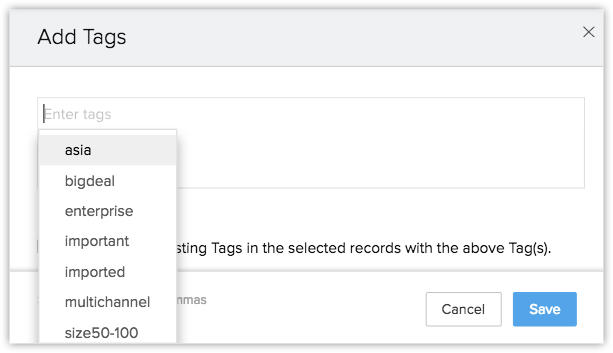
保存后,标签将添加至列表视图页面中选择的所有记录。
标记导入的记录
在将记录导入到 CRM 帐户时添加标签。例如,如果您的 CSV 文件中包含您从一个本地贸易展获得的少量线索数据,请将它们标记为来自本地贸易展的线索,以便将来可轻松分类这些数据。
要在导入记录时添加标签,请执行以下步骤:
- 选择要在其中导入记录的模块。
- 在导入数据页面,您会发现一个用于对导入的记录添加标签的选项。添加相关标签,并点击下一步。
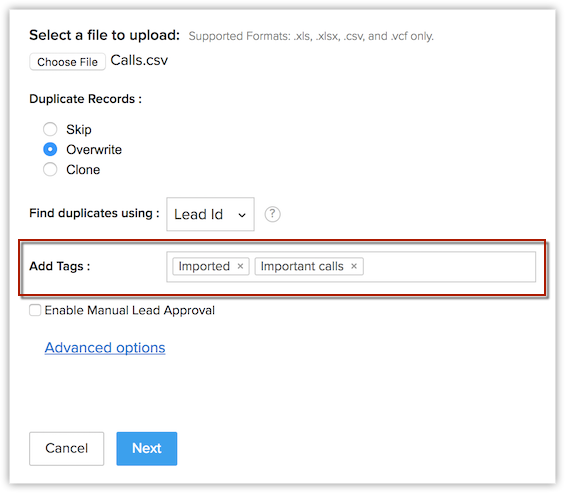
另请参阅导入数据。
标记通过 Web 表单添加的记录
您可以从 Web 表单中捕获与网站访客相关的数据,并在您的 CRM 帐户中同步这些数据。您的帐户中可能有多个 Web 表单,例如,“联系我们”表单、登录页或登录表单。通过每个 Web 表单对记录添加标签,将有助于您以更好的方式过滤记录。您可以执行全局搜索,或使用高级过滤器列出从相应 Web 表单中捕获的记录。另请参阅设置Web表单
要在创建 Web 表单时添加标签,请执行以下步骤:
- 访问设置 > 开发者空间 > Web 表单。
- 在创建Web表单时,有一个用于添加标签的选项。根据您的需要添加标签,然后点击保存。
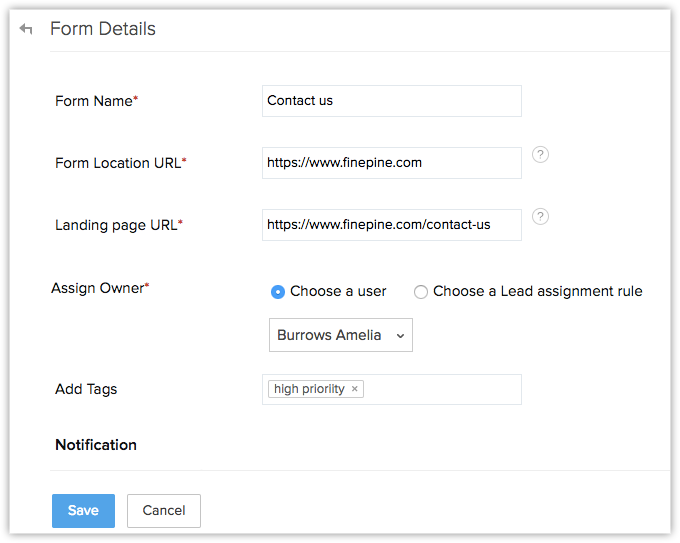
对于通过相关Web表单创建的记录,将会为它们添加标签并使之关联。
自动标记记录(使用工作流)
在 Zoho CRM 中,工作流规则是一组操作(例如提醒、任务和字段更新),在满足某些特定条件时执行。在此处可了解有关创建工作流规则的更多信息。
在 Zoho CRM 中创建工作流规则时,您可以添加标签作为即时操作。例如,如果您要设置“重大交易”提醒规则,可以创建一项操作,用于添加诸如重大交易、热门交易、可能性 100% 等标签。每次满足指定条件而执行该工作流规则时,都会自动对记录添加相应的标签。请注意,添加标签的前提是,标签数未超过允许的上限;如果存在现有标签,那么只有在未超过指定限制时,才能添加新标签(请参阅标签数限制)。
要将标签设置为即时操作,请执行以下步骤:
- 访问设置 > 自动化 > 工作流规则。
- 在工作流规则 页面,点击要为其创建即时操作的规则。
- 点击编辑以修改规则设置。
- 在即时操作部分下,选择标签,然后添加所需的标签以与工作流规则关联
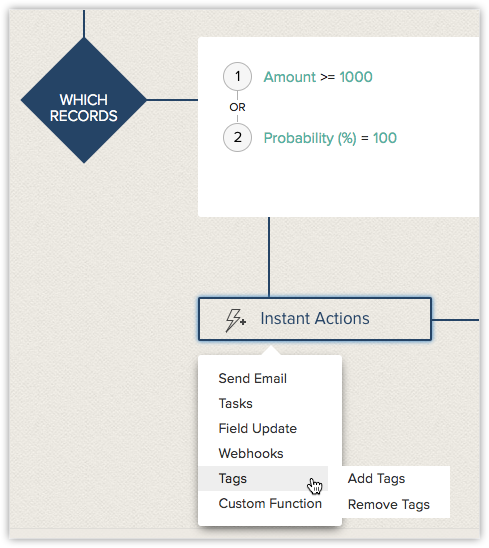
每当满足规则条件时,相关标签将自动与记录相关联。
在流程中自动标记(使用蓝图)
Zoho CRM 中的蓝图是离线业务流程的在线副本。它可以帮助您自动执行例行操作,并指导团队成员完成业务流程的整个执行过程。在此处可了解更多关于蓝图的信息。
设计蓝图时,您可以定义要在转换完成时自动执行的操作。满足指定的条件时,这些操作将会自动执行。在此处可了解更多关于蓝图转换设置的信息。
可添加标签作为要在业务流程中自动执行的其中一项操作。
例如,可以针对资质阶段中的交易,在转换时定义一个“合格”标签。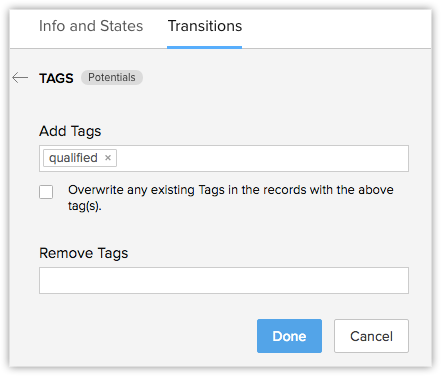
每当商机处于资质阶段时,相关标签将自动与该商机记录相关联。
请注意,添加标签的前提是,标签数未超过允许的上限;如果存在现有标签,那么只有在未超过指定限制时,才能添加新标签(请参阅标签数限制)。
在 CRM 中对记录添加标签时,可以选择用新标签覆盖现有标签。例如,您可能需要通过工作流为特定操作添加一组相关标签。如果有几个现有标签与该特定操作不相关,需要时您可以用新标签覆盖它们。覆盖标签将用最近更新的标签替换所有现有标签。
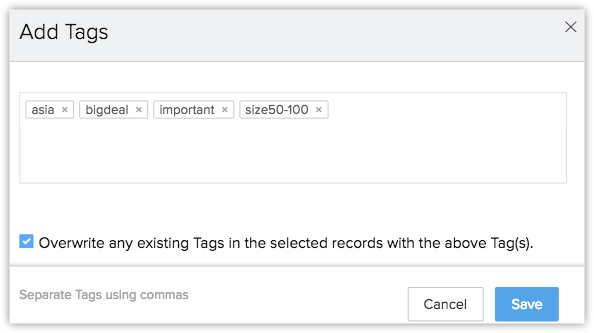
此外,只有在通过蓝图或工作流对多个记录添加标签时,才能覆盖标签。
Related Articles
记录标签-概述
标签是可以与 CRM 记录相关联的唯一标识,用于以更高效的方式搜索、排序、分类、过滤和细分记录。通常,就像在CRM中为及记录添加关键字或任何其他附加信息一样。例如,您的 CRM 帐户中可能有少量需要高优先级的线索。您可以将这些线索标记为重要信息,这样就可以将其轻松过滤出来。 Zoho CRM 中的标签特定于每个模块。您可以根据自己的需求向每个模块添加唯一的标签。此外,标签通常设为公共的,可供所有 Zoho CRM 用户访问。 可用性 需要权限 具有管理角色或模块定制权限的用户可以创建标签。 ...